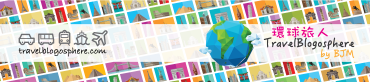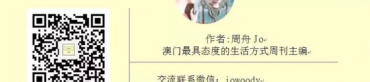Spring Web 異步 Api
科技新知

MacauYeah・2025-10-18
在設計網頁應用時,總會有某些功能,是特別消耗時間的,例如我們的應用要提供報表,或長時間搜索。如果,我們的 Web Api 的連結,要強制客戶端等待結果,那麼中途斷線需要重做的機會就變得很高,客戶端的體驗一定不太好。 面對這些情況,我們最好就把原本一個 API 功能分為三個 API 去做。 工作生成 API 查詢狀態 API 查詢結果 API 如果大家有信心,可以把2和3混合在一起,對於客戶端,也是一件好事。不過,2,3 因為回傳的結構可能不一樣,分開處理,程式碼會更易讀。 以下,筆者就以一個模擬報表生成的應用,去解釋如何設計可以即時回傳的 API。 source code: spring-boot-web-api-async ReportController.java 詳細解析 假設我們有一個 ReportController,它負責處理與報告生成相關的 HTTP 請求,它提供三個核心 API 端點。 啟動報告生成端點 @PostMapping("/reportJob/create") public ResponseEntity createJob() { String uuid = String.format("%d_%s", (new Date()).getTime(), UUID.randomUUID().toString()); CompletableFuture.runAsync(() -> { try { orderStatus.put(uuid, PROCESSING); Thread.sleep(10000); // 10-second simulated delay reportService.genAndSaveReport(uuid); orderStatus.put(uuid, COMPLETED); } catch (InterruptedException e) { Thread.currentThread().interrupt(); } }); return ResponseEntity .accepted() .header(HttpHeaders.LOCATION, "/reportJob/status/" + uuid) .body(Map.of("uuid", uuid, "status api", "/api/reportJob/status/" + uuid, "download api", "/api/reportJob/download/" + uuid)); } 運作原理: 立即生成唯一的 uuid 來標識這次任務 在 CompletableFuture.runAsync 運行長時間的操作。 API 本身即時回傳了 HTTP 202 (Accepted) 狀態,告訴客戶端請求已被接受但尚未完成 在回傳的結果中,還有提示可以查詢狀態和查詢結果的API。 這種設計避免了 HTTP Gateway Timeout,因為回應是即時的 。 檢查進度端點 @GetMapping("/reportJob/status/{uuid}") public ResponseEntity getStatus(@PathVariable("uuid") String uuid) { String status = orderStatus.get(uuid); if (status == null) return ResponseEntity.notFound().build(); if (COMPLETED.equals(status)) { // return ResponseEntity.status(HttpStatus.SEE_OTHER) return ResponseEntity.ok() .header(HttpHeaders.LOCATION, "/api/reportJob/download/" + uuid) .body(Map.of("status", COMPLETED)); } return ResponseEntity.status(HttpStatus.ACCEPTED) .body(Map.of("status", PROCESSING)); } } 單純以 map orderStatus.get(uuid) 查看狀態結果。這個map 必需是多線程下使用還是安全的 (ConcurrentHashMap)。 下載結果端點 @GetMapping("reportJob/download/{uuid}") public ResponseEntity download(@PathVariable("uuid") String uuid) { String status = orderStatus.get(uuid); if (status == null || !COMPLETED.equals(status)) { return ResponseEntity.notFound().build(); } else { // 下載檔案 } } } 如果大家並不計較是否需要重做失敗的請求,這個例子已經可以簡單地達到即時異步回傳的效果。如果大家還需求考慮請求是否有效完成,就需要用到 message queue 或其他 job server ,這就不是同一個網頁應用的操作範圍。 Reference source code: spring-boot-web-api-async Building a Long-Running Async REST API in Spring Boot (with 202 + 303 Status Codes)